LAN cu acces la internet
LAN cu acces la Internet. Dacă aveți mai multe computere la domiciliu și toată casa ta sunt în mod constant de lucru pentru ei, și acces la Internet este doar unul dintre ele, atunci probabil că ați întrebat de multe ori: - Cum de a conecta toate aceste calculatoare la Internet prin ADSL de mare viteză printr-un modem?
LAN cu acces la internet

Singura diferență este modul de a le, pentru că în diferite sisteme în panoul de control diferite. Oricare ar fi bine și îngrămădit noi sisteme de operare (Vista și Windows 7), dar eu prefer Windows XP. Setările ei (în special pentru LAN), cel mai flexibil și simplu.
Am trei calculatoare la domiciliu, și totul este în mod constant ocupat. Și pentru o lungă perioadă de timp conectat la Internet a fost doar un singur calculator, care este foarte incomod. Dar apoi a venit momentul în care ne-am dat seama - că e timpul să facem ceva. Am adunat un consiliu de acasă mic, și a decis să creeze o rețea mică zonă locală cu acces la Internet partajat.
Am cumparat un comutator în cele cinci porturi,

și trei rețea de cablu - unul de 3 metri și 10, și 2 metri.

plăci de rețea în toate cele trei calculatoare construit în placa de baza, asa ca am cumparat doar un singur - pentru a conecta modemul.

Modem am avut deja în stoc.

În general, toate costurile „un pic de sânge“ - un pic mai mult de 700 de ruble.
- Instalați o nouă placă de rețea în PCI-slotul computerului, care va avea acces direct la Internet. Acest computer vom Server. Sistemul a găsit imediat și ea a stabilit un driver (dacă aveți un sistem nu ar putea instala driverul, instalați-l tine de pe disc, care este vândut împreună cu o placă de rețea).
- Conectat la acest modem card de rețea și configurați o conexiune la Internet.
- În a doua carte de rețea a computerului vă conectați cablul, care este conectat la al doilea capăt al comutatorului.
- Conectați cablul de rețea la placa de rețea pentru fiecare computer.
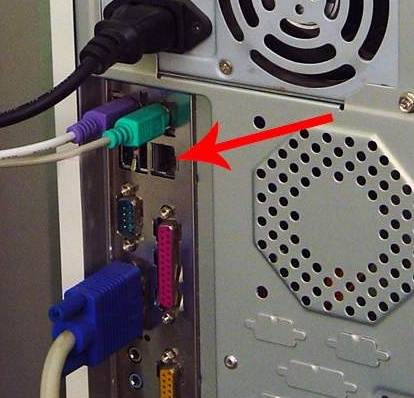
- A doua capete ale cablurilor conectate la comutator și conectat la rețea. LED-urile clipit și monitoare, au existat rapoarte care este conectat cablul de rețea.

Apoi a preluat Setup LAN.
- Am început cu configurația serverului. care are acces direct la Internet. Pentru a face acest lucru, selectați - Start - Settings - Control Panel - Conexiuni în rețea.
- În primul rând, redenumiți placa de rețea pentru conexiunea la rețea, pentru a evita confuzia în viitor. Ei au numit solid - "LAN" (Local Area Network).
- Avem acum o pictogramă numită „LAN“ - un card de rețea, pe care le-am conectat cablul LAN. Să ne uităm la setarea cardului nostru de rețea la LAN. Pentru a face acest lucru, faceți clic dreapta „LAN“ și faceți clic pe pictograma din meniul drop-down, selectați „Properties“.
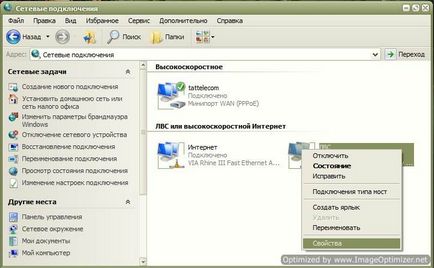
- „- proprietăți LAN“ fereastra deschisă. Dacă ați numit placa de rețea într-un alt mod, vei avea un alt nume, dar cuvântul nu modifică proprietățile. Rolul nu este unele piese, astfel încât să nu se poate obține închis în acest sens.



- Set, căpușe în jos pe „Când conectați Afișare pictogramă în zona de notificare“ și „Anunțați cu limitate sau fara o conexiune“, care ar fi fost odată văzut dacă cablul mutat sau chiar pentru orice motiv, nu există nici o rețea. Și încă o dată reiterez totul.
- Toate primul calculator NIC numit „server“, ne-am înființat. Acum, du-te la configurația rețelei în sine.
- „LAN“, selectați pictograma.

- Și faceți clic stânga pe pictograma de rețea casa Sarcini „Configurarea unei rețele de domiciliu sau de birou mic.“

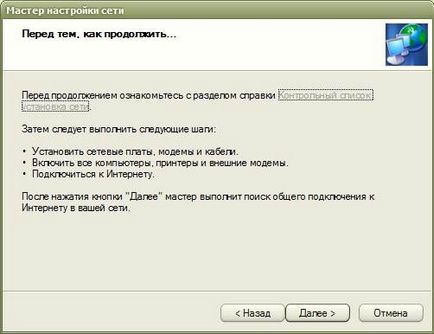
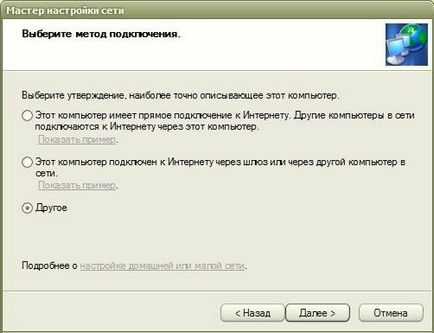
- În fereastra următoare, a pus un punct de pe înregistrarea butonul „Altele“ și faceți clic pe „Next“.
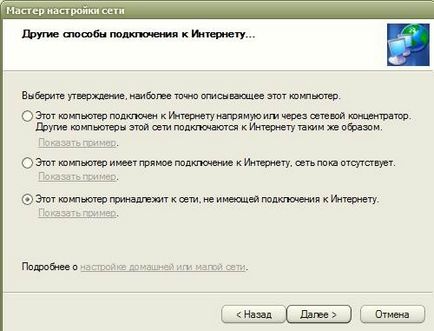
- În această fereastră, setați punctul de pe „Acest computer aparține unei rețele care nu are nici o conexiune la Internet“ (este ușor de configurat rețeaua).
- Din nou, faceți clic pe butonul „Next“. Aceasta va deschide fereastra de mai jos setările de rețea, în cazul în care ni se cere să dea un nume și o descriere.
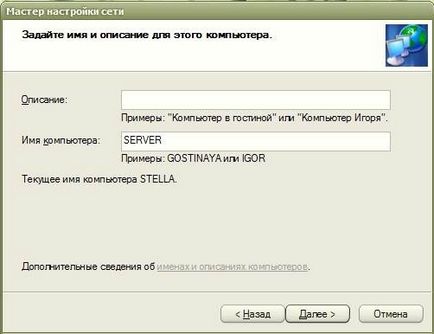
Descrierea nu poate scrie, iar numele trebuie să fie clar pentru tine. Este mai bine să-l schimbe în această etapă. Că totul funcționează fără probleme, toate numele ar trebui să fie scrise în litere englezești, și mari sau mici - nu contează.
Primul nostru calculator a fost numit STELLA. așa că a scris numele STELLA curent. iar acum l-am redenumit la SERVER. Din nou, faceți clic pe „Next“. În fereastra următoare, trebuie să specificați grupul de lucru.
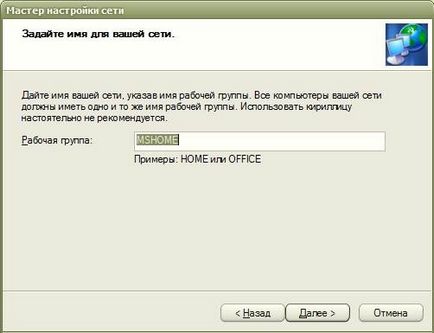
Numele grupului de lucru poate fi lasat ca atare, sau poate fi schimbat cu unul care vă place. Acest lucru, de asemenea, indiferent de ce nici un efect. Faceți clic pe butonul „Next“.
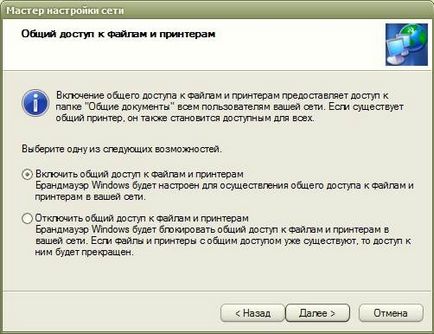
Această pagină este cel mai bine să lase totul așa cum este.
Pe pagina următoare veți vedea toate datele pe care trebuie să configurați rețeaua. Dacă ai ceva care nu se potrivește, puteți merge înapoi pe butonul „Back“ și de a schimba ceea ce aveți nevoie. Dacă sunteți mulțumit, apoi apasă pe butonul „Next“.
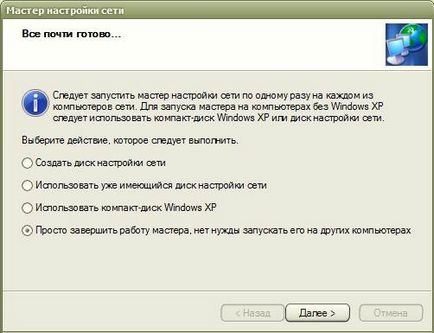
Această fereastră este cel mai bine pentru a stabili un punct de pe „Doar termina expertul ...“.

Apoi, faceți clic pe butonul „Finish“, iar sistemul vă va solicita să reporniți. Urmați acest sfat. În același mod, am înființat o placă de rețea pe celelalte două calculatoare. Singura diferență este doar un alt nume și un nume de grup pentru toți ar trebui să fie una (adică la fel).

Pe un alt computer, după cum puteți vedea că nu s-au schimbat numele pictogramei, ca și celelalte icoane acolo, și nimic nu se confunde. Placă de rețea după unul.
Mască subrețea: 255.255.255.0

Mască subrețea: 255.255.255.0

ne-am înființat o rețea. Acum, configurați placa de rețea, care este conectat la modem (dacă aveți un modem conectat și configurat Internet, atunci această parte poate trece peste acest articol).
Du-te înapoi la primul calculator, care a fost numit „Server“. Du-te la - Start - Panou de control - Conexiuni în rețea. Faceți clic dreapta pe pictograma de rețea card „Internet“ și meniul drop-down, selectați „Properties“.

„- Proprietăți Internet“ se deschide fereastra. În ea pe tab-ul „General“, selectați caseta de mici „Componentele folosite de această conexiune:“ intrare „Internet Protocol (TCP / IP)» și deschideți-l sau dublu-clic sau prin apăsarea «Properties».

Mască subrețea: 255.255.255.0
Și faceți clic pe „OK“.

Ne cad din nou în fereastra „Internet - Properties“. Du-te la tab-ul „Advanced“.
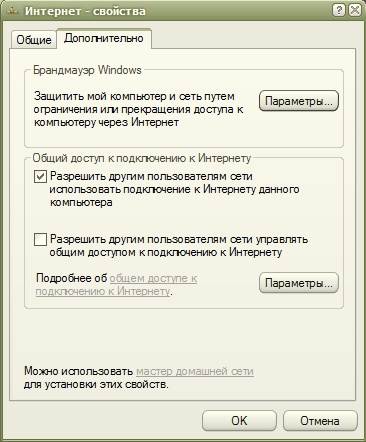
Instalați-l, verificați „Permiteți altor utilizatori ai rețelei să utilizeze conexiunea la Internet a computerului.“ Și debifați „Permite altor utilizatori de rețea pentru a controla accesul la conexiunea la Internet partajată.“ Faceți clic pe butonul „OK“ și reporniți toate computerele. Asta e tot. Avem acum o rețea care leagă toate calculatoarele la Internet.
- Condiția principală: „Server“ trebuie să fie pornit și conectat la Internet, chiar dacă nu funcționează pe el, sau alte calculatoare nu va fi capabil de a obține on-line.
Pe alte computere (clienți) ai nevoie doar pentru a rula browser-ul (Opera sau ceea ce ați instalat).
Aici este o diagramă pentru a conecta calculatoarele noastre:
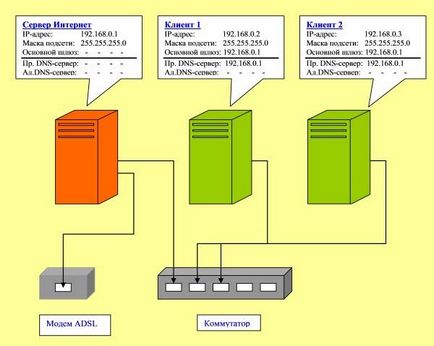
Este imperativ pe toate computerele stabilite antivirusnik, cu atât mai mult va fi actualizată în mod regulat. Bucurați-vă de avantajul unei rețele locale.
Conectarea două PC-uri la Internet
Setup nu este diferită de legătura pe care le-am considerat mai sus. Singura diferență - este absența comutatorului, ca ne conecta pur și simplu un computer la altul folosind un singur cablu de rețea.
Apropo, pot spune că cablul poate lua din experiența este aceeași ca și cea pentru LAN, mai degrabă decât perechii de fire răsucite. Pentru două calculatoare nu contează. Dar atunci când conectați perechea de fire răsucite pentru a comuta rețeaua nu va funcționa.
Așa că am luat în considerare problemele:
- Configurare LAN XP
- conecta două calculatoare la Internet,
- Partajare conexiune la Internet,
- LAN partajat de acces la Internet.
Viderolik Eliminarea parolei pentru a accesa folderele de rețea și imprimante
Dmitri, dacă vrei să faci un cost scăzut, trebuie să cumpărați și să instalați un alt card de rețea într-unul dintre calculatoare. Este mai bine pentru a instala pe un computer cu Windows XP (acesta va fi server). Din noul card de rețea pentru a ajunge și conectați cablul la placa de rețea a calculatorului cu Windows7. Și un nou card de rețea și să configurați W7 carte, așa cum este descris de mine în acest articol. Chiar și mai ușor de instalat în ambele computere pe o altă placă de rețea, pentru a le conecta unul cu celălalt și să configurați rețeaua. Teoretic ar trebui să funcționeze, dar nu am avut de a face acest lucru împreună cu un router. Dar ea a trebuit să lucreze nevoile de rețea.
Buna ziua! Problema este după cum urmează:
Există două calculatoare o secundă XP W7. Casa este cu fir link-ul de internet N. Ambele calculatoare sunt conectate la Internet prin intermediul unui router DIR 100. Prin urmare, cele două plăci de rețea sunt cabluri de rețea ocupat. Prompt vă rugăm cum este acum de a face rețeaua dintre computer.?
Cum sa faci un general de o imprimantă, fără a rupe cu Internetul? VĂ MULȚUMIM!
Nu cu mult timp în urmă a scăzut său de e-carte pe dale și panouri pe o bucată pic rupt. Am decis să includă în cel mai apropiat centru de service, care a informat prietenii - AI-VIS. Acolo pentru a repara totul rapid și eficient. Asta kchto Acum, dacă aveți orice problemă cu calculatorul, carte sau alte electronice, singurul AI-VIS!
Vitaly, accept sfatul tău. Vă mulțumim!
Permiteți-mi să dau un sfat: titlu corect. De exemplu,
„Ajutor pentru utilizatorii începători pentru a configura și utiliza calculatorul și software-ul.“
Cu stimă, Vitaly.
Dragă Lyudmila!
Delaete.Vso afacere bună te.
Toate cele bune.
Bună ziua, Vladimir! Sunt de acord că versiunea este mai bine, dar pentru o rețea de domiciliu și chiar și pentru începători, ar bustul în toate privințele. În primul rând, un astfel de modem este mult mai costisitoare (și un simplu costuri modem la practic nici un cost, deoarece se ocupa numai pentru conexiunea) nu este atât de simplu, în a doua configurație a router-ului, așa cum se pare la prima vedere. Cea mai mică putere poate reseta creșterea toate setările, apoi trebuie să cumpere un alt, și sursa de alimentare neîntreruptibilă, și nu este, de asemenea, ieftin. De ce este atât de dificil să incepator? În ceea ce privește articolul, cred.
P.S. De la lucrul cu calculatoare ... 1959.
În cazul în care nu funcționează, de contact. Întotdeauna fericit să ajute.